Cum să vă deblocați iPhone-ul cu un Apple Watch
Unul dintre cele mai bune lucruri despre Apple Watch este cât de bine este integrat cu alte dispozitive Apple. Puteți schimba muzica pe care o ascultați, puteți înregistra un antrenament sau puteți seta un cronometru, totul din Apple Watch.
Dar este posibil să nu știți că există și mai multe funcții la îndemână pe care posesorii de Apple Watch sunt informați. Una dintre cele mai utile este capacitatea de a vă debloca iPhone-ul cu Apple Watch. Acest lucru este ideal în situațiile în care fața ta este ascunsă, cum ar fi atunci când purtați o mască sau ochelari de soare.
Cu toate acestea, există câteva avertismente la acest lucru. Va trebui să vă asigurați că iPhone-ul dvs. este capabil de Face ID, ceea ce înseamnă că va trebui să fie un iPhone X sau mai târziu și folosiți iOS 14.5 sau mai târziu. Ceasul tău trebuie să fie un Apple Watch seria 3 sau mai târziu și rulați pe watchOS 7.4 sau mai târziu.
În plus, Apple Watch și iPhone-ul trebuie să fie asociate, ambele cu Wi-Fi și Bluetooth activate. Apple Watch trebuie să aibă, de asemenea, o parolă, precum și detectarea încheieturii mâinii activate. De asemenea, trebuie să fie deja deblocat pentru ca acest lucru să funcționeze.
Acum că știți elementele de bază, continuați să citiți pentru a afla cea mai simplă modalitate de a vă debloca iPhone-ul cu Apple Watch și consultați alegerile noastre de top pentru cele mai bune ceasuri Apple acolo, dacă sunteți interesat de un upgrade.
Ce am folosit
- Am folosit un iPhone 13 Pro alergare iOS 15 asociat cu o Apple Watch Series 6 alergare watchOS 8
Versiunea Scurtă
- Deschide setările
- Accesați Face ID și Passcode
- Introduceți parola
- Faceți clic pe butonul Deblocare cu Apple Watch
- Faceți clic pe Pornire
-
Etapa
1Deschide setările
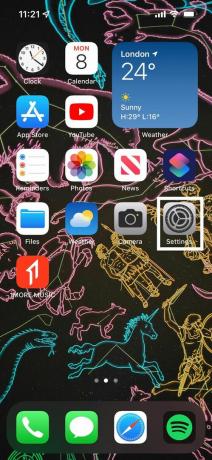
Deblocați iPhone-ul și deschideți aplicația Setări. Arată ca o roată de viteză.
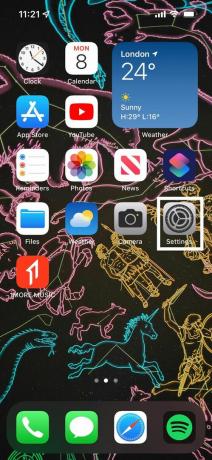
-
Etapa
2Accesați Face ID și Passcode
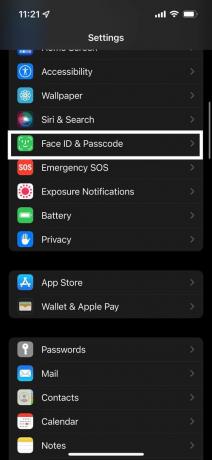
Derulați în jos și găsiți butonul „Face ID & Passcode”. Se află în aceeași secțiune care începe cu butonul General și are lângă ea o imagine verde care arată ca o față.
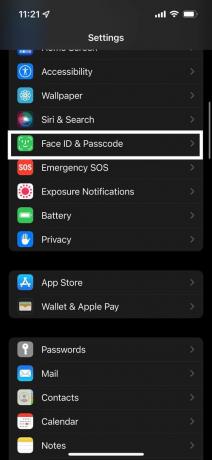
-
Etapa
3Introduceți parola

Vi se va solicita să introduceți parola după ce încercați să introduceți secțiunea Face ID și Parolă. Introduceți codul de acces corect pentru a continua.

-
Etapa
4Faceți clic pe butonul Deblocare cu Apple Watch
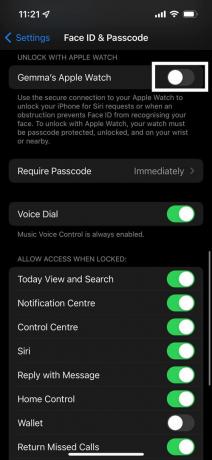
Derulați în jos în setări până când găsiți o secțiune etichetată „Deblocare cu Apple Watch”. Faceți clic pe butonul de aici; ar trebui să fie numit după Apple Watch care este asociat cu iPhone-ul tău.
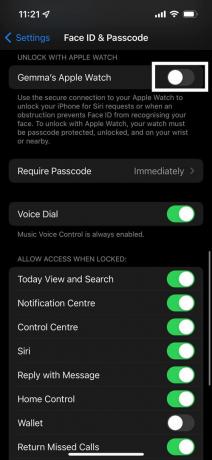
-
Etapa
5Faceți clic pe Pornire
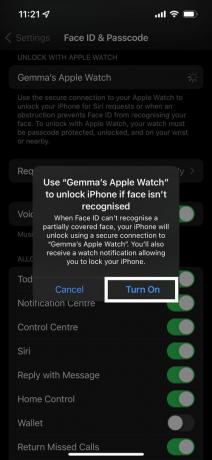
Va apărea o fereastră pop-up pentru a finaliza procesul. Faceți clic pe Pornire pentru a activa funcția de deblocare. Îl puteți opri oricând.
Data viitoare când încercați să utilizați Face ID pentru a vă conecta la iPhone în timp ce aveți o față parțial acoperită, telefonul ar trebui să se deblocheze printr-o conexiune securizată la Apple Watch.
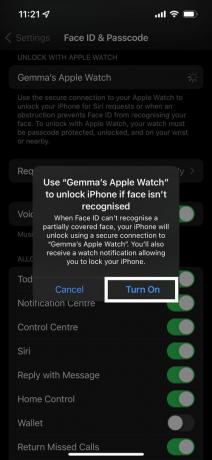
Întrebări frecvente
Da, scopul acestei funcții este să vă permită să vă deblocați telefonul chiar dacă purtați o mască, ochelari de soare sau orice altceva care vă ascunde fața.
Nu, deși aveți nevoie atât de Apple Watch, cât și de iPhone să aibă Wi-Fi și Bluetooth activate pentru ca acest lucru să funcționeze, nu trebuie să aveți o conexiune la internet.
Puteți utiliza această funcție pe orice iPhone după sau inclusiv iPhone X care rulează pe iOS 14.5 sau o versiune ulterioară. Pentru Apple Watch, trebuie să fie un Apple Watch Series 3 sau o versiune ulterioară și să ruleze pe watchOS 7.4 sau o versiune ulterioară.
S-ar putea sa-ti placa…

Cum să scanezi documente cu iPhone-ul tău

Cum să utilizați Live Text pe un iPhone

Cum să joci Fortnite pe un iPhone

Cum să-ți verifici ritmul cardiac pe un Apple Watch

Cum să vă ștergeți istoricul de navigare în Safari pe iOS

Cum să setați o aplicație de e-mail implicită pe iOS
De ce să avem încredere în jurnalismul nostru?
Fondată în 2004, Trusted Reviews există pentru a oferi cititorilor noștri sfaturi amănunțite, imparțiale și independente cu privire la ce să cumpere.
Astăzi, avem milioane de utilizatori pe lună din întreaga lume și evaluăm peste 1.000 de produse pe an.



